u盘重装系统,映泰主板BIOS设置U盘启动教程,不同型号打开BIOS设置界面也许会有些区别,但是也差不了太多,可以参考着进行操作。不同品牌的电脑有不同的方式进入bios设置u盘。下面在主板bios上设置U-boot的方法可能会对你有帮助。
方法一: BIOS设置启动u盘

1、首先将制作好的u盘启动盘插入电脑usb接口,重启电脑连续按del键进入映泰主板bios设置界面,如下图:

2、再进入BIOS设置后,键盘左右方向键将界面切换到“Boot”选项,然后光标移到“hard drive bbs priorities”按回车键进入。如下图:

3、然后上下方向键两光标移到“boot option #1”选项按回车键弹出小窗口,选择u盘启动项,这里是generic flash disk 5.0(一般带有usb或者u盘名称的)按回车键将其改为第一启动。如下图:

4、最后按f4,在弹出的小窗口中选择yes选项,保存设置即可,然后电脑会自动重启了,重启后就可以从u盘启动了。如下图:

方法二:快捷键启动u盘(f9)
1、首先使用快启动制作一个启动盘,插入电脑,然后开启电脑,当看到开机画面的时候,连续按下键盘上的F9键以后将会进入到一个启动项顺序选择的窗口。如下图:

2、将方向键光标移动到显示“USB”的地方(一般是u盘名称或带有usb的),然后只需要按下回车键“Enter”即可,电脑会重启进去u盘系统主菜单。如下图:

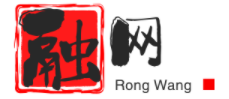
 融网
融网